
Come validare o convertire i file PDF/A e TIFF per gli allegati degli atti di aggiornamento catastali in Sister. Docfa e Pregeo.
PANORAMICA
Se al momento di inviare un Docfa, un Tipo Mappale, un Tipo di Frazionamento, con allegati, ti sei ritrovato con il documento scartato immediatamente dal sistema, sei nell’articolo giusto.
Con molta probabilità il problema sta nei tipi di file caricati.
Ciò che ti mostrerò è una funzione di Sister per validare e convertire i files da caricare come allegati.
Da quando è entrato nel mondo catastale l’invio telematico, una delle regole tecniche da rispettare è che i files scaricati devono essere di un formato specifico.
I files del documento principale hanno già le caratteristiche necessarie grazie ai software con i quali vengono generati (Docfa e Pregeo).
Per quanto riguarda gli allegati invece, che vengono solitamente prodotti da noi tecnici attraverso dei software terzi, (software di scrittura o scansione) bisogna fare attenzione che siano di estensione PDF/A o TIFF e con precise specifiche.
Per essere sicuro che i files che hai creato dal tuo software di scrittura o di scansione, non vengano rifiutati, c’è una funzione all’interno del portale Sister che ti mostrerò tra poco.
Inoltre nella parte finale dell’articolo ti darò tre consigli su cosa non devi fare ai files principali,per evitare lo scarto immediato.
REMINDERS
Prima di mostrarti come si procede, ti invito ad iscriverti al canale YouTube , al Podcast e nel mio Sito.
Se ti iscriverai alla newsletter del sito, riceverai il link per scaricare l’autocertificazione editabile, necessaria per detrarre i lavori edili per i quali non è necessaria né CILA né SCIA.
Infine iscriviti al canale Telegram e trovami sui vari social (Facebook, Instagram, Linkedin ).
COME VALIDARE E CONVERTIRE I FILES
Andiamo finalmente al sodo. Ciò che sto per mostrarti riguarda la validazione e la conversione di un file PDF/A, ma il procedimento è comunque valido anche per i files TIFF.
Ultima raccomandazione prima di procedere: assicurati sempre nel momento in cui crei il file con il software di scrittura o di scansione, che sia di formato PDF/A, per convertirlo con le specifiche giuste ci pensa la funzione che ti mostro adesso.
-vai sul portale Sister;
-inserisci il tuo nome utente password;
-clicca su accedi; 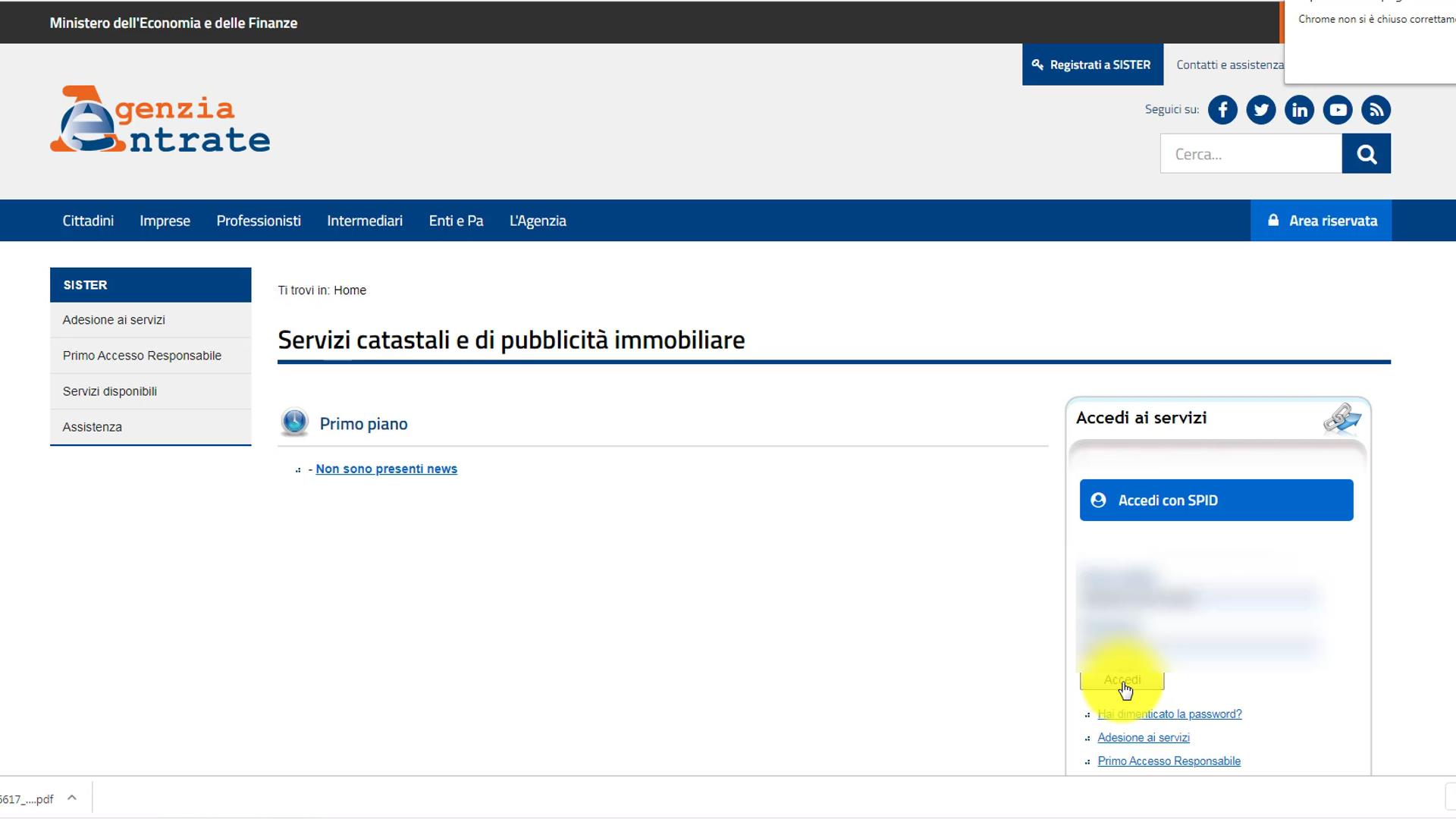
-a sinistra si aprirà un nuovo menù;
-vai su “presentazione documenti”; 
-clicca la prima voce “validazione conversione file”; 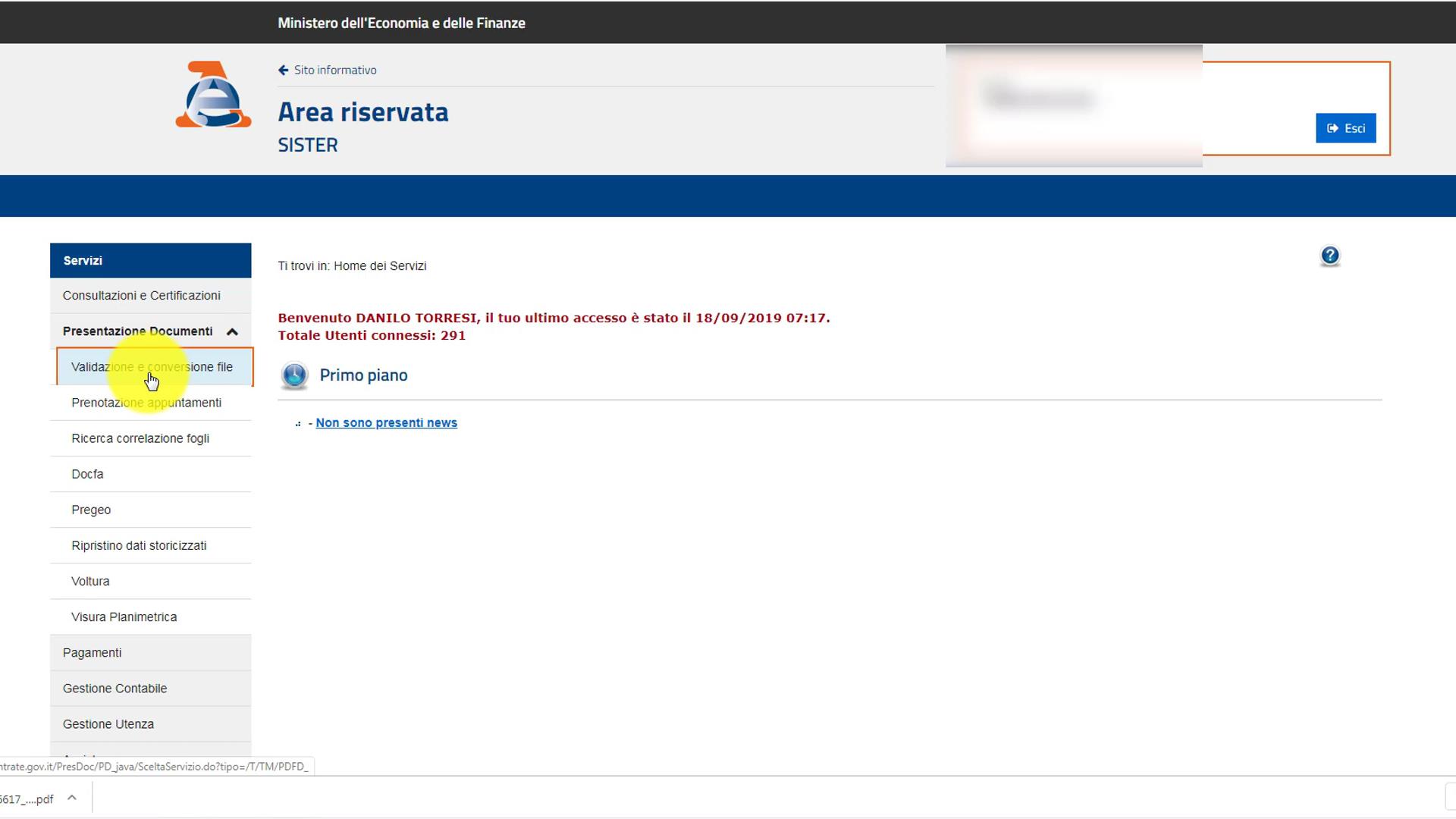
-clicca sul pulsante “scegli file”; 
-scegli il tuo file, in questo caso PDF;
-nel menù a tendina scegli il formato (PDFA o TIFF); 
-clicca su “valida”;
-il sistema verifica se il file è nel formato corretto;
-nel caso non lo sia (come in questo caso) da un messaggio di avviso;
-clicca su “converti” per convertire il file; 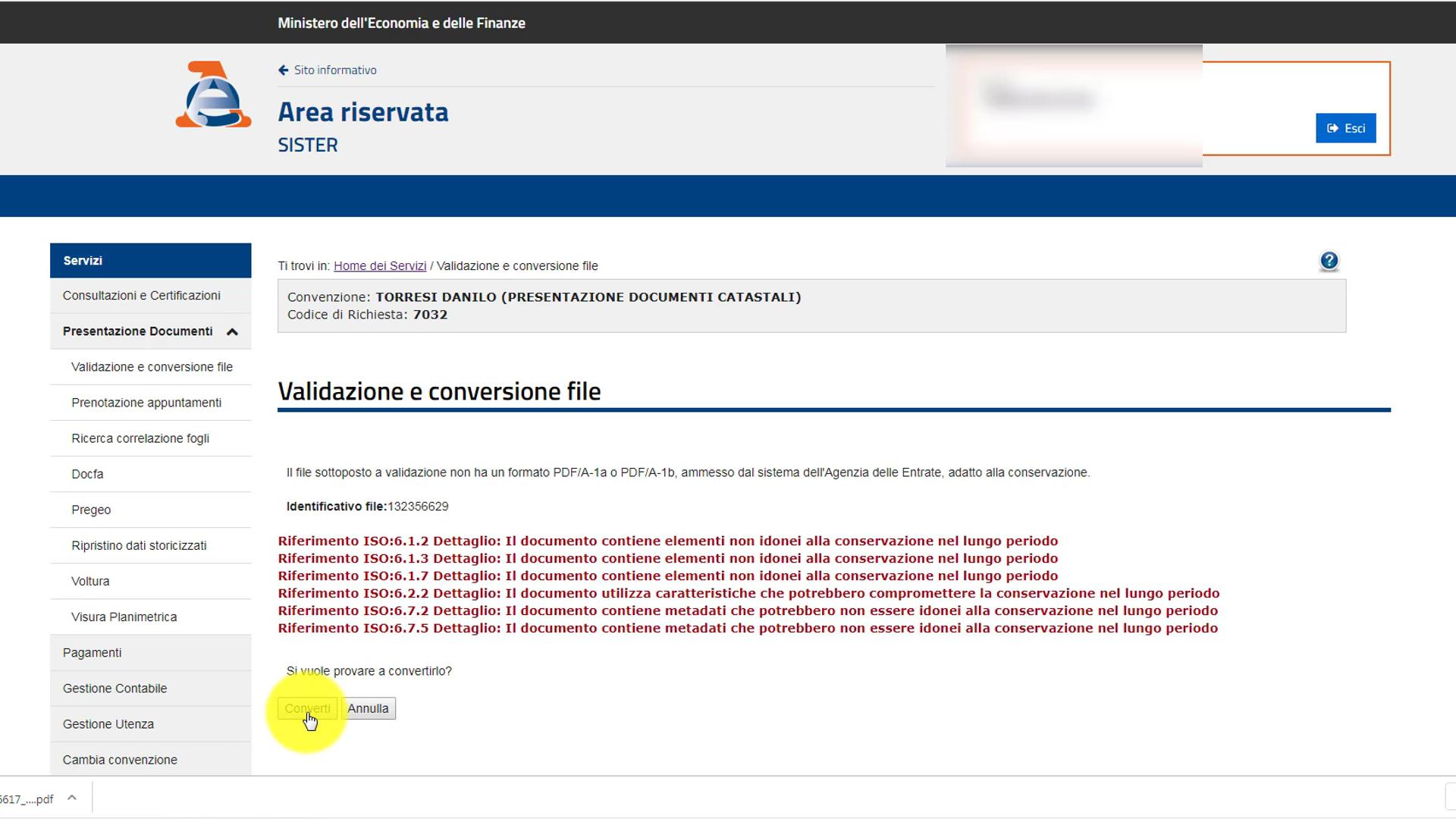
-il file viene convertito e rinominato;
-a questo punto puoi scaricarlo cliccando sul pulsante “scarica”. 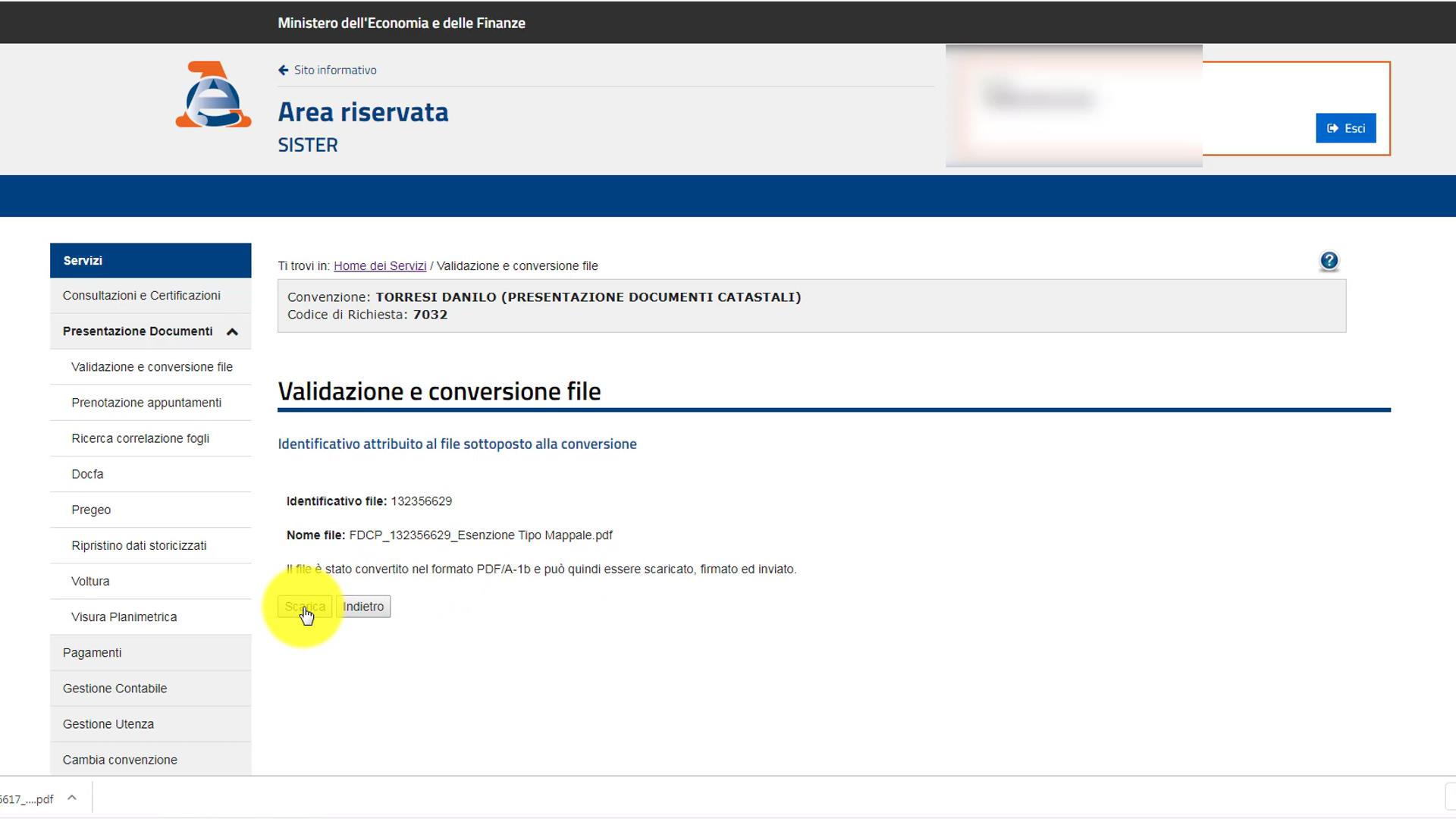
Userai quello come allegato da firmare digitalmente.
TRE CONSIGLI SU COSA NON FARE
Vista tutta la parte che riguarda gli allegati, ora ti darò tre consigli su cosa NON devi fare al file principale, affinché non venga scartato anche quello.
Oltre gli allegati non conformi come causa di scarto immediato dal sistema, può esserlo anche il file principale.
Dato per scontata la compilazione corretta, sia nel software, che al momento del caricamento di Sister, ci sono almeno tre cose che non devi fare e che ho imparato sulla mia pelle.
Il primo
La prima, la più ovvia è: non modificare il file.
Dopo averlo esportato, se ti accorgi di qualche contenuto inesatto, non modificare direttamente i file. Torna nel software Docfa o Pregeo, correggi all’interno ciò che devi correggere e ri-esporta.
Il secondo
Secondo consiglio: non fare “salva con nome”.
Se ti hanno mandato il file via email e lo apri direttamente o vuoi fare una copia, non farlo dal menu a tendina “file-salva con nome”.
In questo modo il file in qualche modo si corrompe.
Quindi niente “salva” o “salva con nome”.
Se devi fare una copia del file: tasto destro del mouse, copia e incolla, o control-c control-v.
Il terzo
Terzo e ultimo consiglio: non rinominare il file.
Attenzione quando lo scarichi dalla mail o dal browser.
Se ti hanno mandato o ti sei inviato per qualsiasi motivo il file via email, quando lo scarichi fai attenzione che all’interno della cartella del download non ci sia già un file omonimo.
Spesso in questi casi il sistema rinomina automaticamente i file inserendo nel nome (1).
Quindi attenzione a non rinominare il file, a Sister non piacciono i files rinominati, a Sister non piacciono in generale i files modificati.
CONCLUSIONE
Il sistema, nei tre casi che ti ho descritto, non riconosce più il file come valido, perché riconosce che c’è stata una manomissione.
Questo è ciò che ho imparato direttamente, se hai qualche altro consiglio di cosa fare o NON fare, che hai sperimentato in prima persona, scrivilo nei commenti.
A presto.
____________________________
grazie


GRAZIE ero quasi fuori di testa x allegare un vecchio atto notarile. Grazie. Alberto
Salve
Il geometro ha fatto una docfa
Ma non mi l ha inviata in pdf
Come fare per aver la copia
Grazie
ciao, ho fatto tutto come da tua procedura, ma per gli allegati mi chiede di caricare un file p7m – se non lo carico mi blocca la prodedura ma se lo carico mi scarta il docfa chiedendomi come allegati solo file formato pdf/a
Ciao Vanessa, ho il tuo stesso problema. Ho validato il PDFA tramite SISTER, ho provato a caricarlo ma mi dice che manca la firma, se lo firmo come PAdES (ossia resta un PDF) mi dice che manca la fima, se lo firmo come CAdES (.p7M) mi dice che il fortmato non è valido. Ho anche provato a convertirlo in TIF (sempre tramite validazione dal portale del SISTER) ma niente da fare, la risposta è sempre ” Errore in fase di validazione della firma digitale.
Impossibile determinare l’origine del certificato di firma. Messaggio tecnico: Formato di firma non riconosciuto. Verificare che il documento sia stato firmato correttamente.”. Non so più cosa provare. Tu sei riuscita a risolvere?
grazie. ottimo
aiuto!!!!
scartato dal sistema. messaggio: Errore nella compilazione del Docfa. Si consiglia di verificare il corretto utilizzo del software attualmente disponibile per la predisposizione dei documenti idonei
all’accettazione presso gli Uffici Provinciali competenti per territorio.
io ho scaricato l’ultima versione 4.005 e ho seguito passo passo tutte le istruzioni per l’invio. secondo loro dovrei ricompilarlo? e la firma del cliente, da fare di nuovo? sì è vero ho rinominato il file, ma ho dovuto inviarlo a cliente per la firma e me lo ha inviato di nuovo, insomma per forza ci sono stati dei passaggi
ciao Marta. Mai modificare il file esportato da Docfa. Quello è e quello va inviato. No rinominare, no salva con nome, no modifiche con software che gestiscono i pdf. ecc. ecc. ecc.
E come si può fare a non “manometterlo” se c’è bisogno della firma cliente?
La firma va sul cartaceo. Il file non devi modificarlo
CIAO
ho eseguito passo passo i tuoi preziosissimi consigli sul salvataggio degli allegati in pdfa facendo il controllo tramite il sister
purtroppo il sistema li scarta comunque
non saprei proprio dove è il problema
ciao Barbara. Negli ultimi tempi il portale da molti problemi anche a me, io ho risolto convertendoli in TIFF per conto mio.
anche io stesso problema ….tiff ..pdfA …non è possibile lavorare in queste condizioni …..acquisendo da scanner in tiff stesso problema…..
Salve, dopo aver caricati il file e validato in pdf/a , non mi fa scaricare il file validato. Non esce alcuna finestra con scritto scarica. Grazie